Excel(エクセル)のオートシェイプで作成した図形の線の太さを変えたり、図形本体に色をつける方法です。
線の太さと色の変更
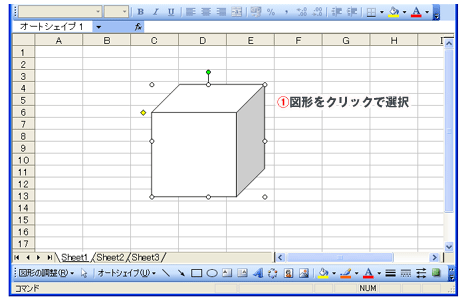
図形をクリックで選択します。
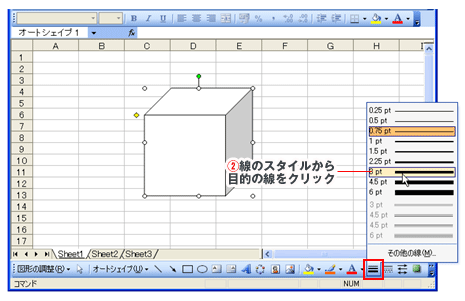
[図形描画]ツールバーの[線のスタイル]から目的の種類(太さ、2重線など)をクリック。
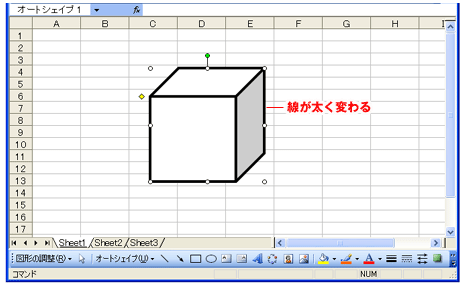
選択した線のスタイルが適用されました。
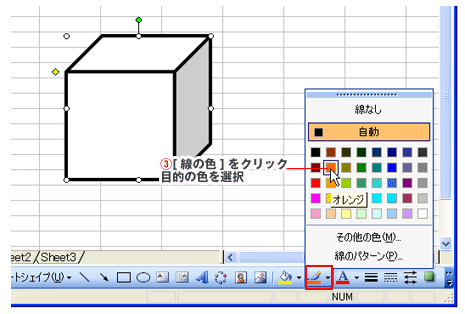
次は色の変更です。
[図形描画]ツールバーの[線の色]から目的のカラーをクリック。
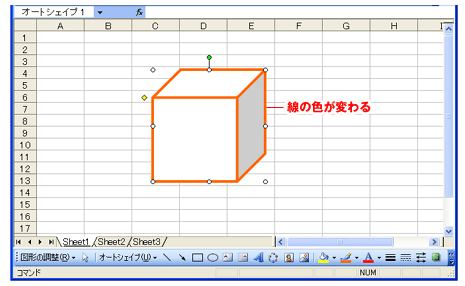
選択した色が線に適用されました。
同じ要領で今度は本体の塗りつぶしです。
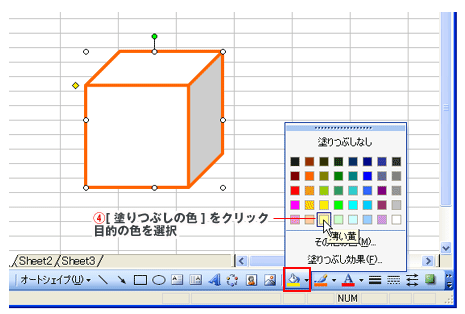
今度は[図形描画]ツールバーの[塗りつぶしの色]から目的のカラーをクリック。
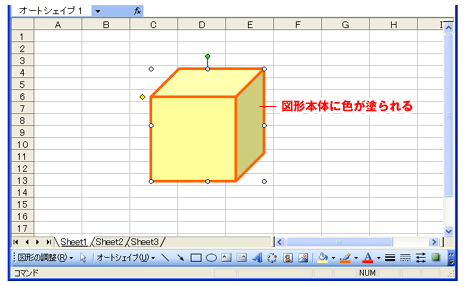
本体の色も変わりました。
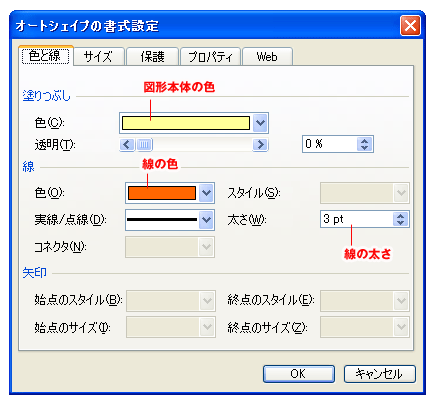
尚、これらの操作は図形をダブルクリック→[オートシェイプの書式設定]ダイアログボックスからも同じように変更することができます。

